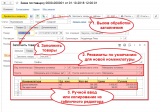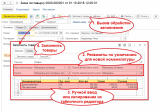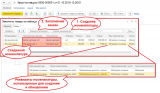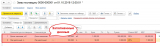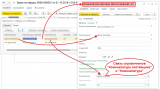В типовых конфигурациях для табличной части «Товары» существует подбор с загрузкой из внешнего файла. Для не найденных позиций номенклатуры необходимо самостоятельно выбрать подходящий элемент из справочника или создать новый. Автоматического создания элементов справочников Номенклатура и Номенклатура поставщика по данным загрузки не предусмотрено.
Описание
Обработка предназначена для загрузки табличной части Товары из внешнего файла. Данные копируются из электронной таблицы (например Excel) через буфер обмена в табличный документ обработки. При отсутствии элементов номенклатуры элементы можно создать в автоматическом режиме. Наименование и Единица измерения заполняется из загруженного наименования, а Вид номенклатуры и реквизиты учета заполняются из выбранных значений в окне обработки. Номенклатура сопоставляется по наименованию справочника Номенклатура или по справочнику Номенклатура поставщика.
Обработка может пригодиться при оприходовании товаров или оформлении заказов поставщику с автоматическим заполнением новых позиций номенклатуры по электронному счету (спецификации, ТОРГ12, УПД) поставщика.
Сопоставление номенклатуры происходит как по наименованию самой номенклатуры, так и по соответствующему реквизиту Номенклатуры поставщика. Поэтому наименование итоговой номенклатуры может отличаться от наименования файла.
Порядок использования
- Подготовить данные для копирования во внешнем файле. Порядок колонок: наименование номенклатуры, единица измерения, количество, цена сумма. Наименование должно быть заполнено обязательно. Пустых колонок между колонками данных не должно быть, объединение ячеек убрать.
- Для заполнения документа «Заказ поставщику» или «Приобретение товаров и услуг» необходимо в открытом документе нажать на кнопку «Заполнение->Заполнить товары из таблицы» в верхней части документа.
- В открывшемся окне скопировать из внешнего табличного документа данные в табличное поле обработки в соответствии с шапкой. Вставленные данные должны идти сразу за шапкой таблицы.
- Для заполнения реквизитов новой номенклатуры необходимо заполнить реквизиты по умолчанию расположенные над табличной частью.
- После заполнения табличного документа и ввода значений по умолчанию можно заполнить таблицу товаров. Для этого необходимо нажать на кнопку «Заполнить товары».
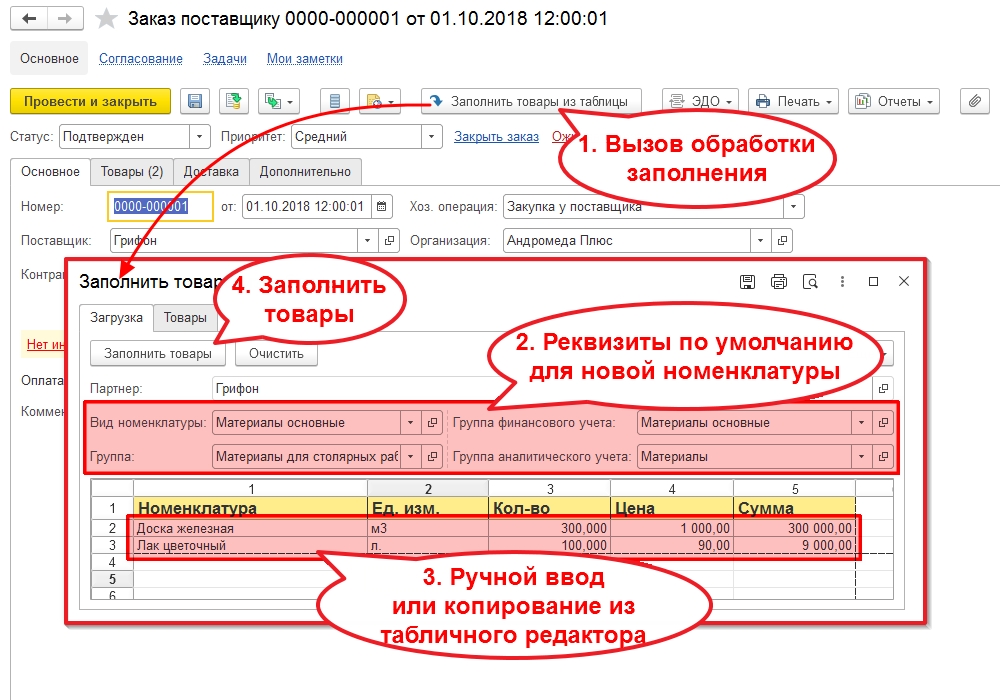
- Поиск позиций Номенклатуры и Номенклатуры поставщика осуществляется по наименованию. Если Номенклатура не найдена, то в таблице товаров позиция не будет заполнена. Ее можно выбрать из справочника вручную.
- Проверить и заполнить реквизиты номенклатуры: Вид номенклатуры, Группа, Группа доступа, Группа аналитического и финансового учета.
- Создать новую номенклатуру автоматически. Для этого необходимо нажать на кнопку «Создать номенклатуру». Будет создана Номенклатура и Номенклатура поставщика. Между ними будет установлена связь.
- После проверки таблицы товаров и создания номенклатуры данные можно перенести в документ. Для этого необходимо нажать на кнопку «Перенести в документ». Табличная часть «Товары» будет заполнена и рассчитаны сумма, НДС и сумма с НДС в зависимости от настроек налогового учета.
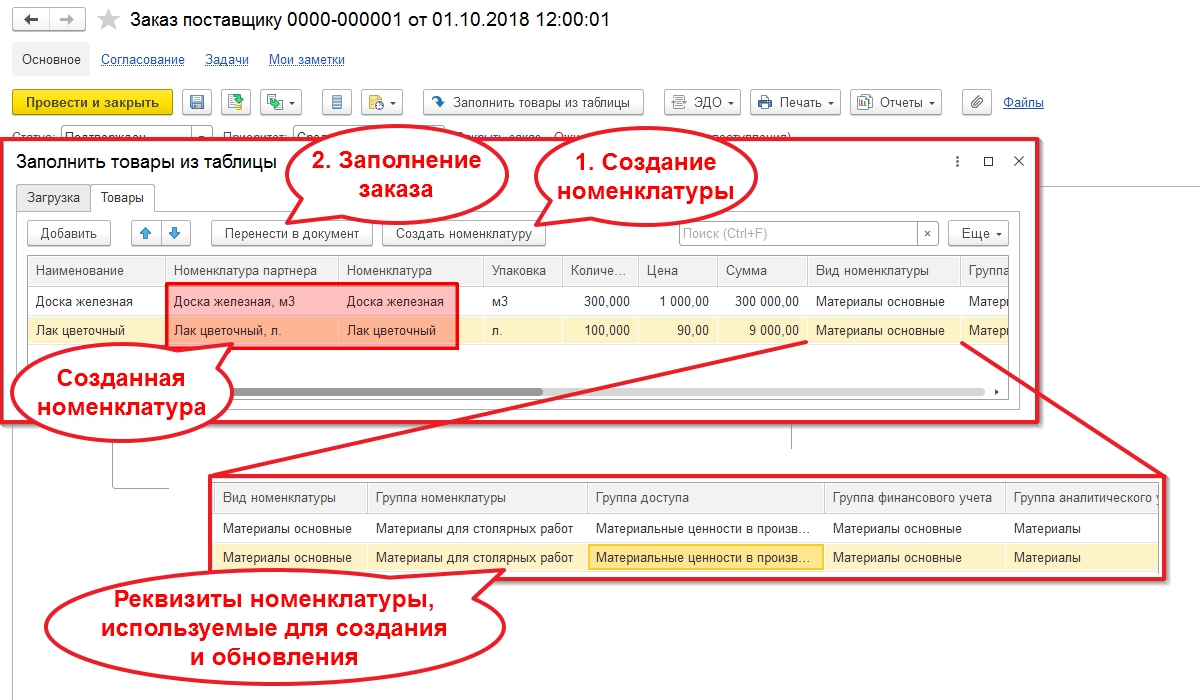
- Заполненный документ проверить и по необходимости подкорректировать рассчитанные суммы НДС и итоговые суммы.
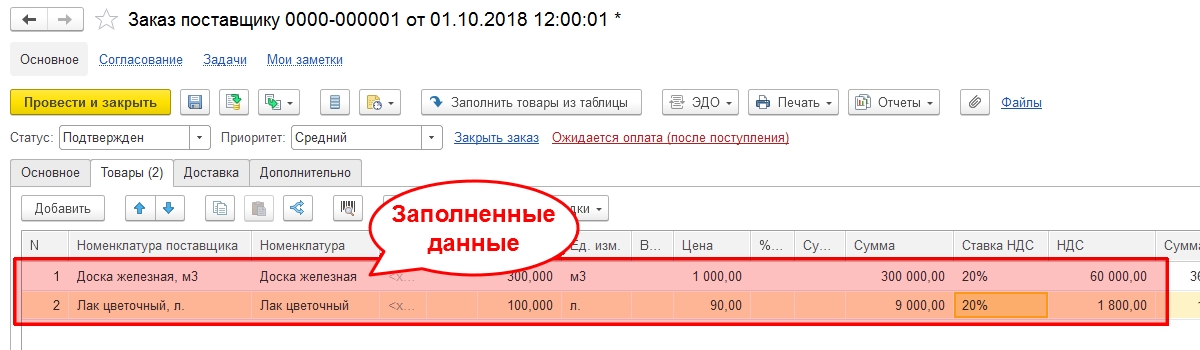
Документ после применения обработки не сохраняется в базу данных, поэтому для вступления в действие изменений, документ необходимо сохранить и провести.
Сопоставление номенклатуры
Поиск элементов в справочниках Номенклатура и Номенклатура поставщика осуществляется по наименованию.
Если Номенклатура не найдена, а Номенклатура поставщика найдена, то Номенклатура заполняется из соответствующего реквизита Номенклатуры поставщика.
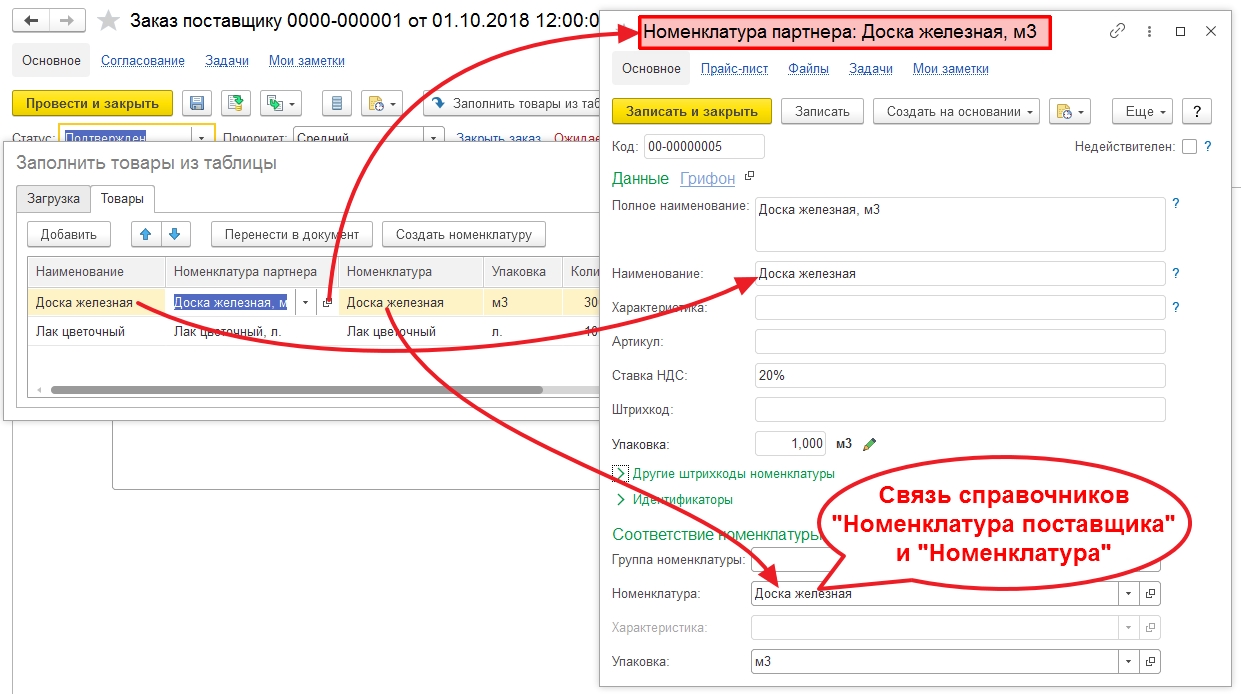
Порядок подключения
- Открыть меню "Администрирование" -> "Печатные формы, отчеты и обработки" -> "Дополнительные отчеты и обработки".
- В справочнике нажать на кнопку "Добавить из файла ...". Выберите файл обработки. Все необходимые поля заполнятся данными авторегистрации.
- В документе "Заказ поставщику" и "Приобретение товаров и услуг" сверху и в меню "Еще " появится кнопка "Заполнить товары из таблицы".
Дополнительно
Обработка тестировалась на конфигурации "1С:ERP Управление предприятием 2 (2.4.14.121, 2.5.7.336)", "1С:Комплексная автоматизация 2 (2.5.7.336)", "Управление торговлей, редакция 11 (2.5.7.336)".
Скриншоты взяты из ERP. Пример сделан на Демо базе.
Сделана с помощью БСП 3.1.3.393.
История изменения версий
1.0.2.1. Внесены изменения для совместимости с новыми версиями конфигураций. Добавлена возможность применения для документов "Заказ клиента" и "Реализация товаров и услуг".